Kaip išjungti aero peeką sistemoje Windows

"Aero peek" yra funkcija, kuri buvo pasiekiama Windows sistemoje "Windows 7" ir įjungta pagal numatytuosius nustatymus (išskyrus "Windows 8").
SUSIJĘS: Kaip "Aero Peek" ekraną iš karto parodyti "Windows" sistemoje
Norėdami naudoti "Aero Peek", perkelkite pelės žymeklį ant mygtuko "Rodyti darbalaukį" dešinėje užduočių juostos pusėje. Po kurio laiko visi atvirojo programos langai tampa skaidrūs ir jūs galite pamatyti savo darbalaukį. Perkelkite pelę nuo mygtuko "Rodyti darbalaukį", kad vėl pamatytumėte programos langus.
Jei nenorite naudoti "Aero Peek", jį galima lengvai išjungti keliais būdais. "Aero Peek" išjungimo procedūros yra tokios pačios "Windows 7", "8" ir "10", išskyrus atvejus, kai tai nurodyta. Mygtukas Rodyti darbo yra labai siauras ir sunkiai matomas sistemose "Windows 8" ir "10", tačiau jei tik perkelsite pelę į labiausiai dešinę užduočių juostos pusę, "Aero peek" veiks. Atkreipkite dėmesį, kad "Windows 8", judant pelę į labiausiai dešinę užduočių juostos pusę, taip pat išryškinama "Charms" juosta.
Kaip išjungti Aero peeką
Greičiausias būdas išjungti "Aero Peek" yra perkelti pelę į Dešinėje dešinėje užduočių juostos pusėje dešiniuoju pelės klavišu spustelėkite mygtuką Rodyti darbalaukį, tada iššokančio meniu pasirinkite "Žvilgtelėti". Kai "Aero Peek" yra išjungtas, prie "Desktop" parinkties "Peek" neturi būti jokių žymėjimo ženklų.
Jei pasirinktis "Paspauskite darbalaukyje" yra pilkos spalvos, "Aero peek" išjungta, net jei pažymėta parinktis. Jei norite gauti informacijos apie tai, kaip šią parinktį vėl galima paleisti, žr. Skyrių "Kaip išjungti ir įjungti" Aero žvilgtelėti "sistemos ypatybes".
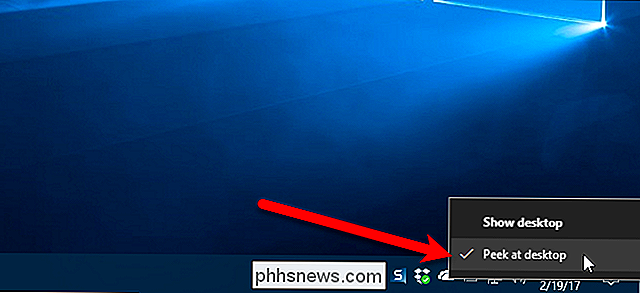
Taip pat galite išjungti "Aero Peek" iš užduočių juostos nustatymų. Tiesiog dešiniuoju pelės klavišu spustelėkite užduočių juostą ir pasirinkite "Nustatymai" iššokančiajame meniu "Windows 10" arba "Ypatybės" "Windows 7" ir "Windows 7".
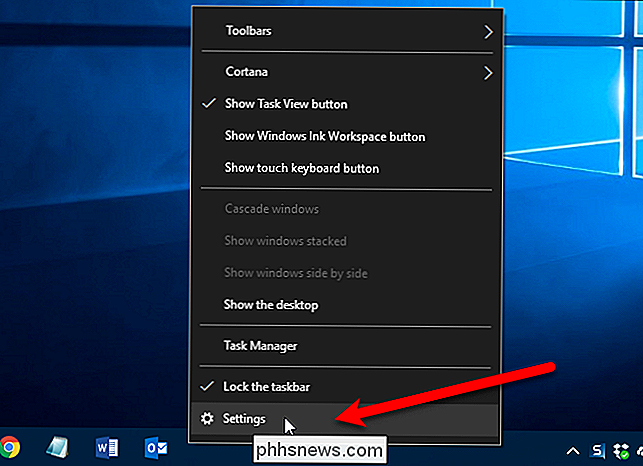
Ekrano užduočių juostos nustatymuose spustelėkite "Naudoti peek", kad peržiūrėtumėte darbalaukį judėdami savo pelės mygtuku "Rodyti darbalaukį" užduočių juostos pabaigoje "slankiklio mygtukas, kad jis pasidarė baltos spalvos ir būtų" Išjungtas ".
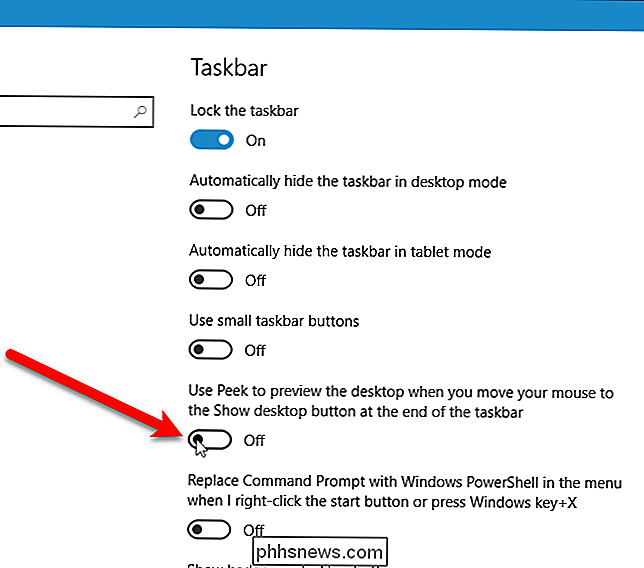
" Windows 7 "vaizdas šiek tiek skirsis, bet lango apačioje yra panašus pasirinkimas. "Windows 8" ta pačia parinktis, kuri yra "Windows 10" nustatymuose, yra užduočių juostos skirtuke.
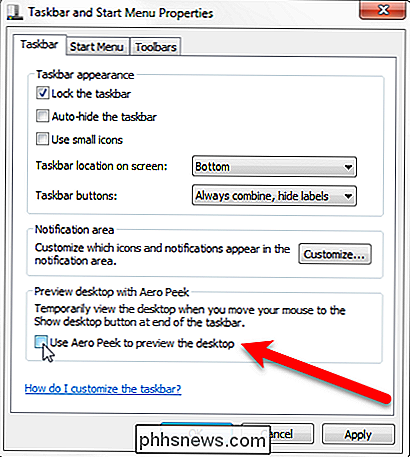
Kaip įjungti Aero žvilgsnį, jei parinktis yra pilkas iš šrifto
Jei Aero peekas išjungtas ir norite jį įjungti, bet parinktis yra pilka, tai reiškia, kad "Aero Peek" sistemos funkcijos yra išjungtos. Norėdami ją įjungti, klaviatūroje paspauskite "Windows + R", kad atidarytumėte "Run" dialogo langą. Tada įveskitesysdm.cpllauke "Open" ir spustelėkite mygtuką "OK" arba paspauskite Enter.
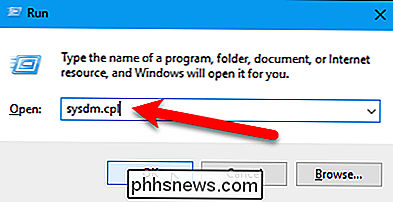
Dialogo lange "System Properties" spustelėkite skirtuką "Advanced".
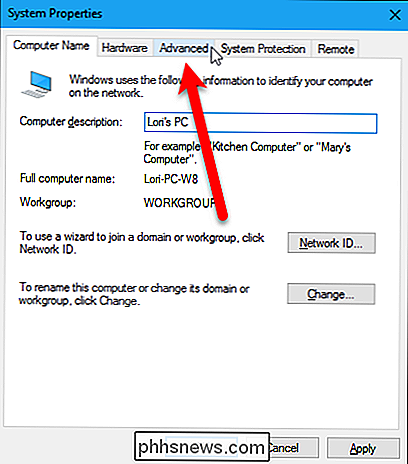
Spustelėkite skyriuje "Veikla" spustelėkite mygtuką "Nustatymai".
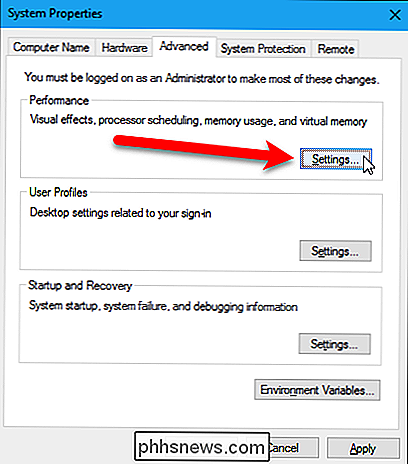
Skirtuke "Visual Effects" pažymėkite langelį "Įjunkite peek" "Windows 10" ("Įjunkite" Aero peek " Windows 7 "), kad įjungtumėte" Aero Peek "funkciją ir padarytumėte pasirinktį dar kartą.
Spustelėkite mygtuką "Gerai" dialogo lange "Efektyvumo parinktys" ir dialogo lange "Sistemos ypatybės" spustelėkite mygtuką "Gerai".
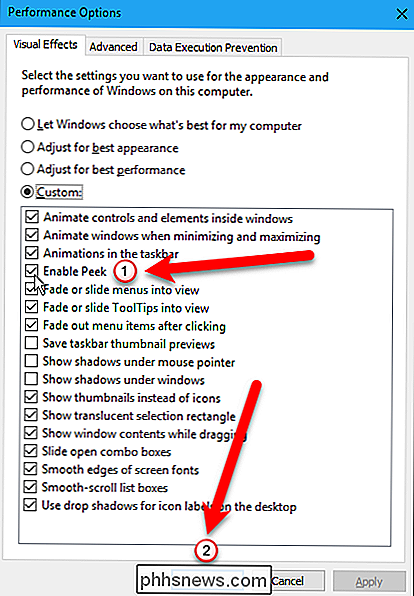
Dabar galite įjungti Aero peeką, įjungdami arba patikrinę vieną iš tų pačių parinktys, kurias anksčiau naudodavome "Aero Peek" išjungimui.

Jei nenaudojate "Android" "Wi-Fi Assistant", turėtumėte . Jis automatiškai prisijungia prie žinomų "Wi-Fi" tinklų ir užtikrina juos "Google" VPT. Tuo būdu jūs išsaugojote duomenis, tuo pačiu išlaikydami prieglobstį naudotis savo duomenimis. "Wi-FI Assistant" iš pradžių buvo išleistas "Project Fi", bet dabar jis galimas visiems "Nexus" įrenginiams, kuriuose veikia 5.

Kaip naudotis "Microsoft Paint 3D"
"Paint 3D" yra nauja programa, įtraukta į "Windows 10" kūrėjų atnaujinimą. Galite naudoti jį dirbti su 3D modeliais ir sujungti 3D scenos. Jūsų darbas gali būti bendrinamas internete arba net spausdinamas 3D spausdintuve. 3D dažymas, paaiškinta SUSIJĘS: Kas naujo "Windows 10" kūrėjų atnaujinime Tai ne tik nauja "Microsoft Paint" versija .


